Javaを使ったことない初心者がマイクラMOD作成に挑みます。
マイクラは10年以上遊んでいて、MODに触れ始めたのは5年ちょっとだと思います。
プログラムはPHPを若干仕事でかじった程度です。
これを書いている現在、正直完成に至るか不安ではありますが
完成目指し、失敗や迷走を含めて書き記していこうと思います。
方法としては、Javaを勉強しながら MCreatorというMOD作成ツールを利用しようと思います。
調べてみた感じMCreatorを使えば大抵のことはできるけど、Javaがわかるとさらに自由度が増すようなのでどちらも使ってみようと考えました。
この記事では、MCreatorでの初めてのMOD作りについて記載します。
MCreatorをインストール&起動
MCreatorのサイトからファイルをダウンロードします。
2023年4月15日現在、マイクラの1.19.2・1.18.2に対応したMODが作れます。
古いバージョンのMODを作りたい場合はダウンロードするMCreatorを探す必要があるようですが、今回僕は1.19.2のMODを作りたかったのでそのままインストールまで進みました。
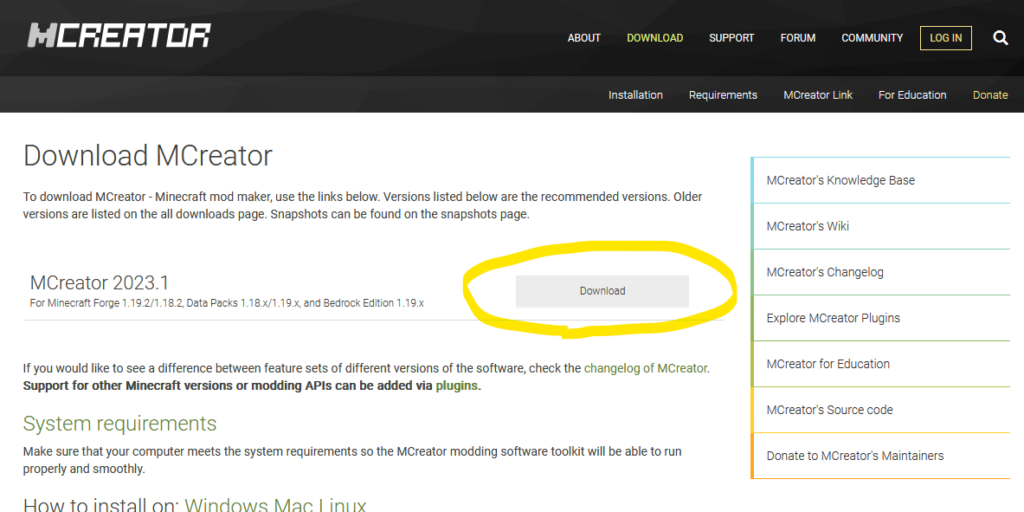
自分のPCに合わせてダウンロードしましょう。
僕はWindowsなので、Windowsのインストーラーをクリック
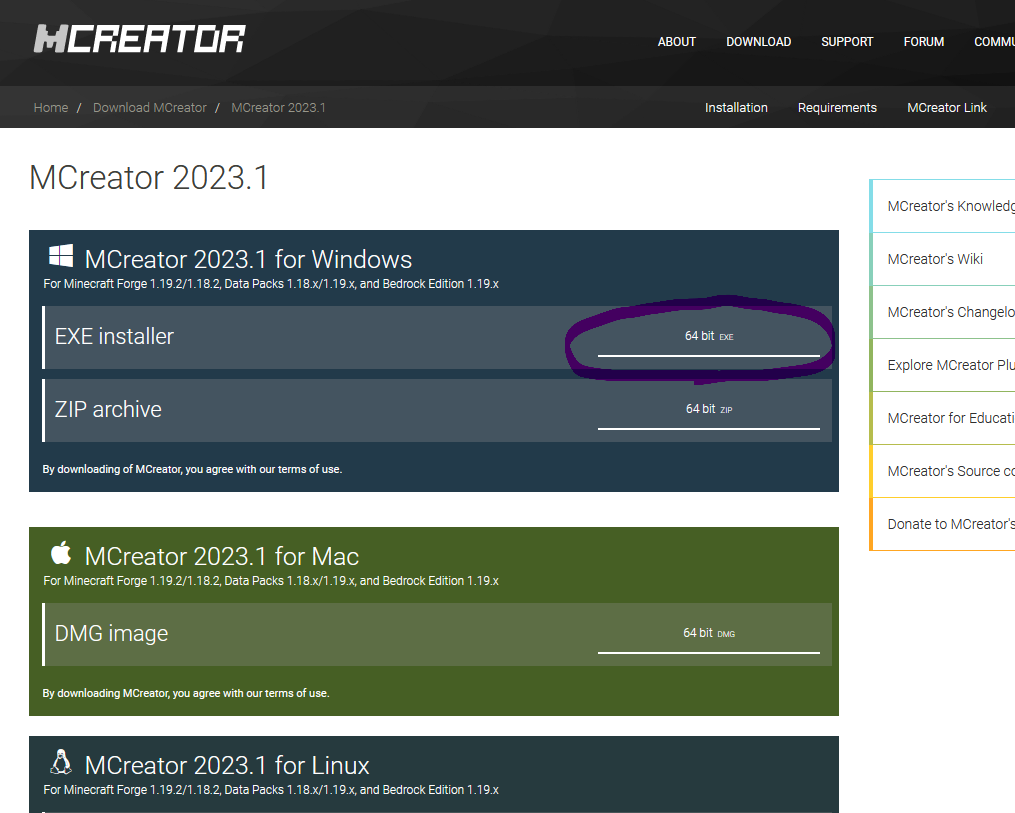
MCreatorを起動して、いよいよMODの作成をしましょう
起動画面の左側は、自分が作ったMODが表示されます。
日本語化ができていない場合は、右下の『Preferences(設定)』から言語の変更ができます。(MOD作り始めてからでも変更可能)
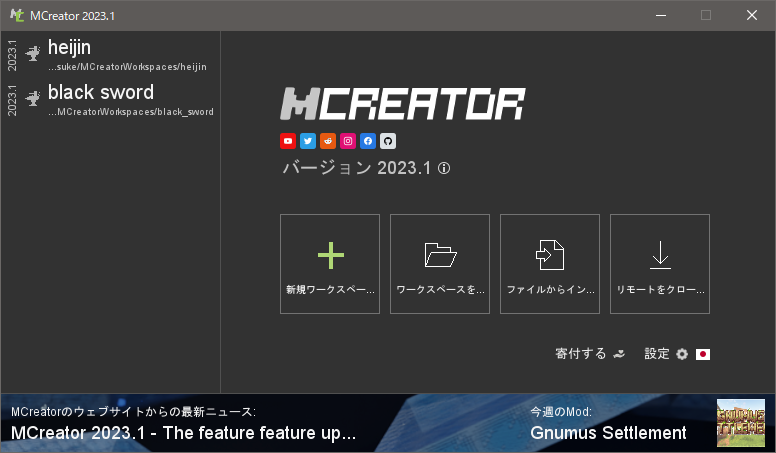
『新規ワークスペースを作成』(+のボタン)を押してMODを作り始めます。
ワークスペースというのは、作業場所という意味で これを作らないと何も始まりません。
新しいワークスペースを作成画面に進むと、MODの名前を決めることになります。
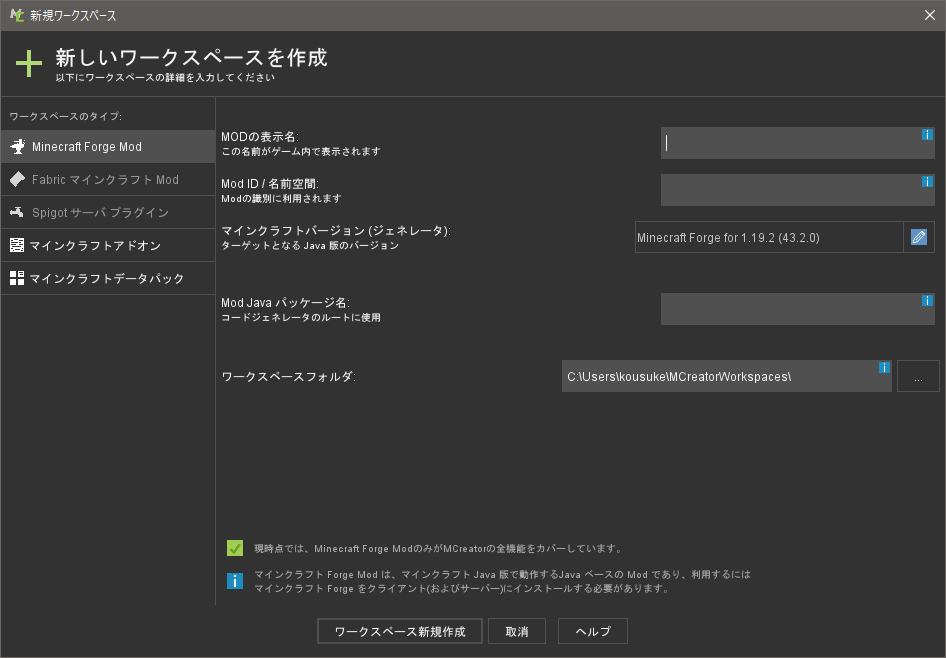
右上の『MODの表示名:この名前がゲーム内で表示されます』という所に文字を入れると他の部分は自動で埋めてくれます。
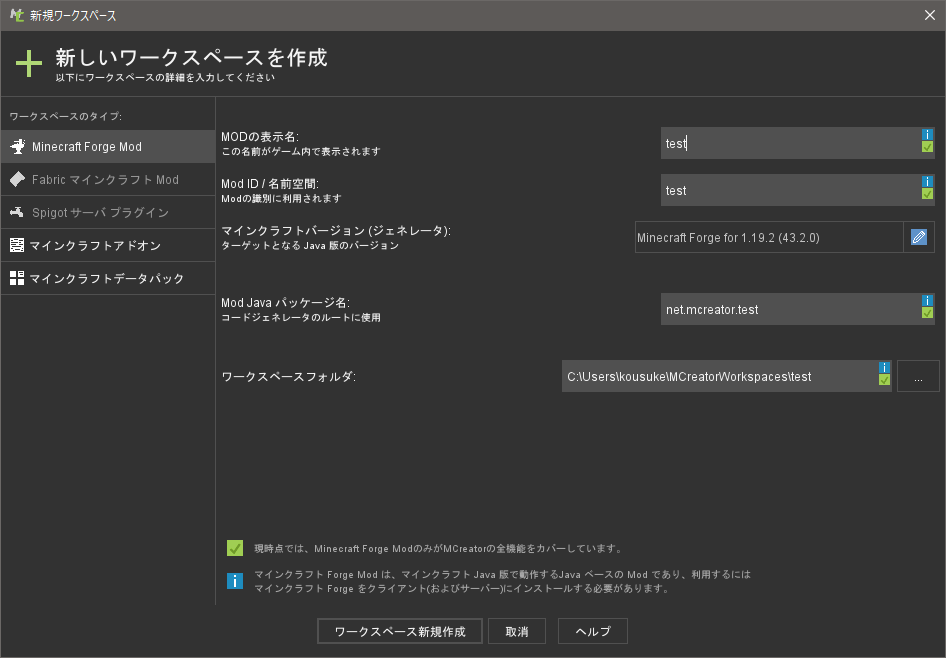
下にある『ワークスペースを新規作成』というボタンを押すとしばらく読込が発生します。
環境によっては1時間以上かかる場合もあるようです。
僕は、一回目15分くらい、二回目10分ぐらいでした。
MCreatorでMOD作成
色々作ってみたいMOD構想があるのですが、どうやって作ればいいのかわからず色々試し中です。
まずは使い慣れるということで、武器を追加するMODを作ってみました。
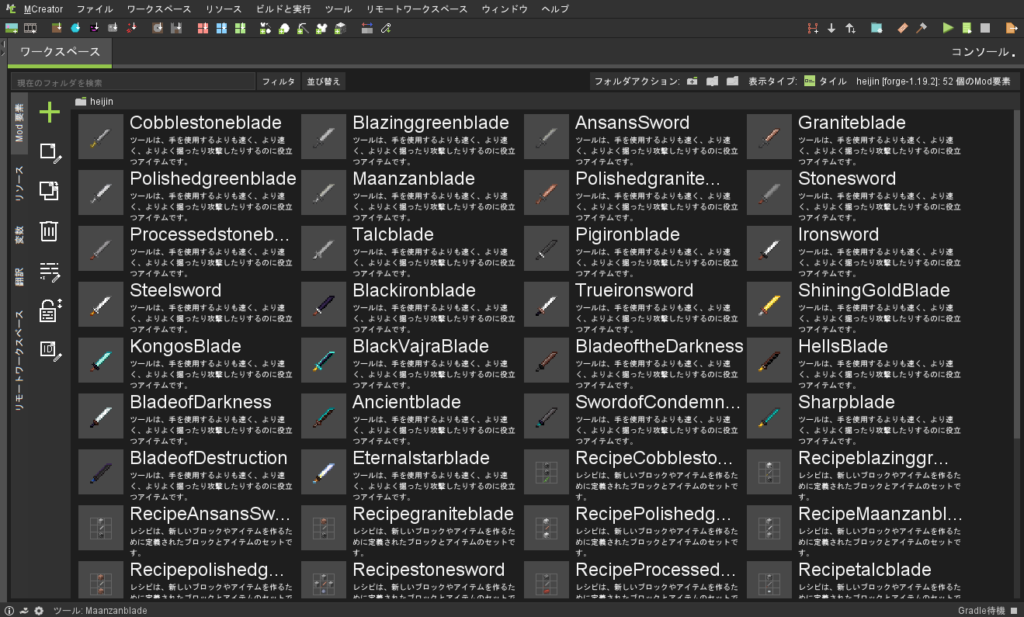
MOD名は『兵刃』。石製の武器から始まって、25段階強化することができます。
4段階強化したところでネザライトの剣(8)の攻撃力に並び、17段階を超えると攻撃力が100を超えるチート級武器MODです。
敵が強化されるMODを沢山入れていると、これでも物足りなかったりします。
剣を追加する
MCreatorの左上の『+』ボタンをクリックして、現れるメニューの中から『ツール』を選びます。
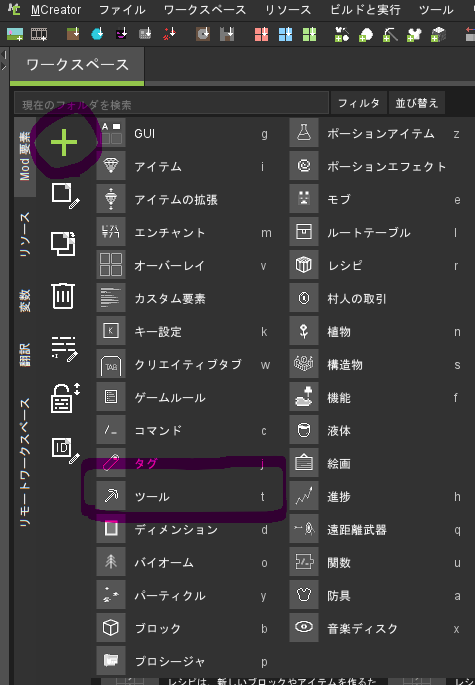
ツールの名前を入れるフォームが現れるので名前を決めます。
ここで付ける名前はゲーム内では表示されず、MCreatorの中で管理するための名前になります。
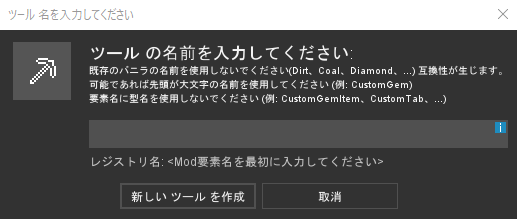
名前を入力して『新しいツールを作成』を押すとツールのタブが作られます。
最初の画面は『外観メニュー』(画面下)になり見た目と説明の設定ができます。
僕はドット絵を描いておいたのでファイルを選んで選択しました。

画面下の『プロパティ』を押すとツールの名前や性能を決められます。
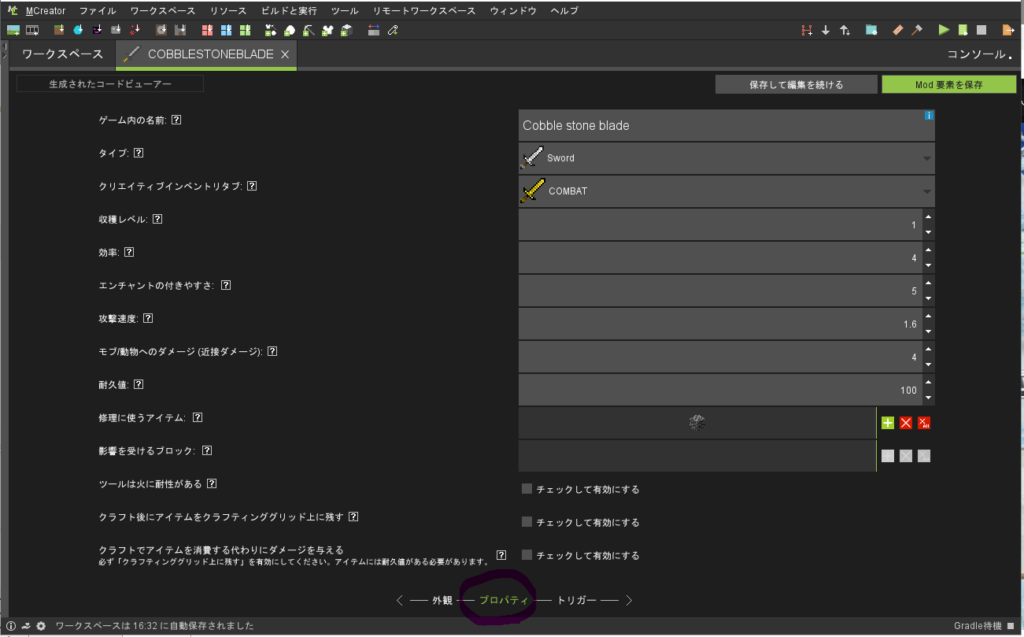
ゲーム内の名前は英語名になります。日本語名は翻訳メニューから付けることができます(後程解説)
タイプ『Sword』を選ぶことで武器になります。
攻撃速度、ダメージ、耐久値を設定して性能を決めます。
画面下にもう一つ『トリガー』というメニューがあります。
こちらは特殊な効果をツールに付与したいときに利用します。今回は普通の武器を作るので何も設定しません。(色々試していたら『ブロックを破壊すると牛が生まれる』みたいなことができました)
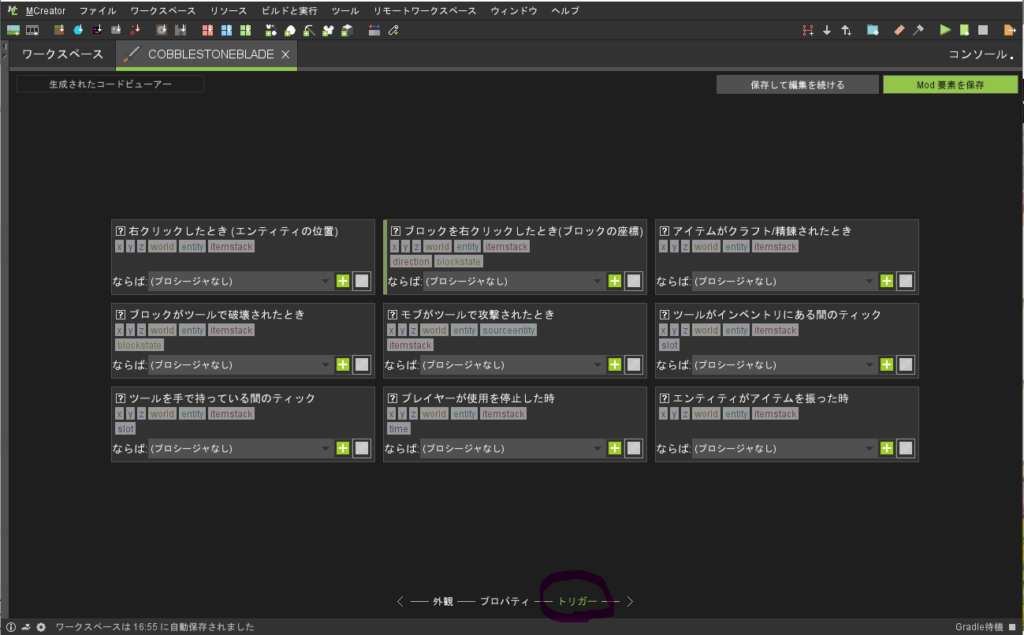
右上の『MOD要素を保存』を押すことでツールが完成します。
この段階でゲーム内で剣が使えるようになりますが、入手法がないので続いてクラフトレシピを追加します。
レシピを追加する
剣を追加した時と同様左上の『+』をクリックしてメニューを出し、『レシピ』を選びます。
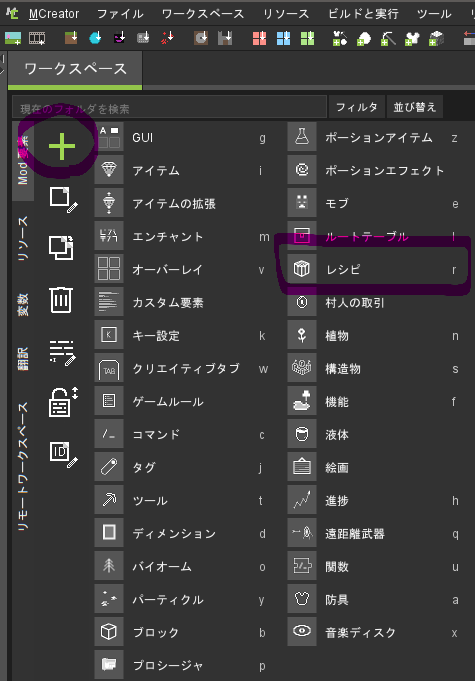
レシピに名前を付けます。
この名前は特にゲーム内に出てこないので、自分がわかる名前を付けましょう。
僕は「Recipe_cobblestoneblade」というように、レシピ+作るアイテム名 というように付けるようにしています。
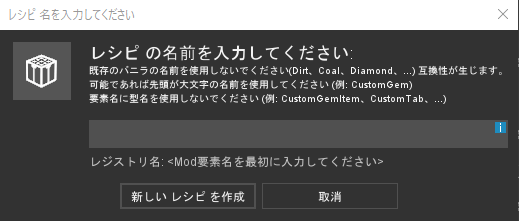
レシピは、右に表示されるクラフトの枠をクリックして素材と完成品を選ぶ形で作成します。
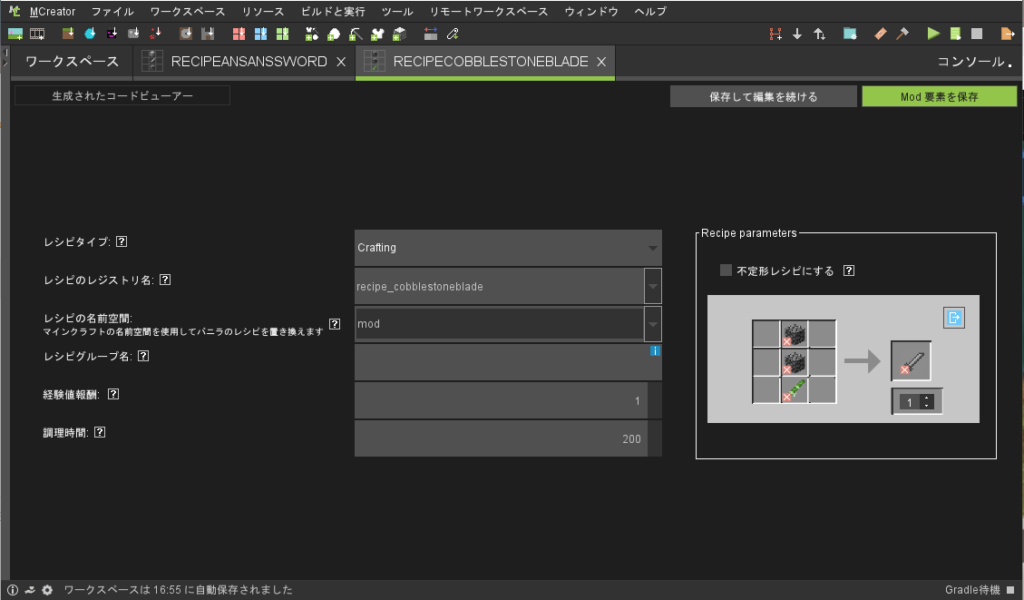
真ん中の上のマスをクリックするとアイテム・ブロックの一覧ウィンドウが出てくるので、材料にしたいアイテムを選びます。
『不定形レシピにする』にチェックを入れると、置き方が自由なレシピ(火打石と打ち金・染料など)を作ることができます。
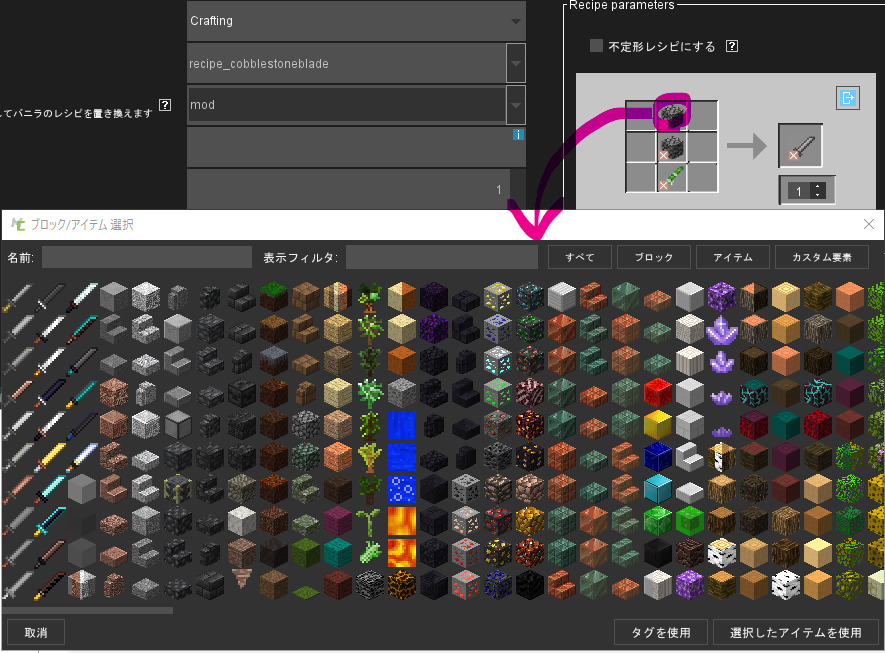
マイクラ上で動作確認する
必要な武器、クラフトレシピを登録したので画面右上の『▷』ボタンで実際に動作するか確認します。
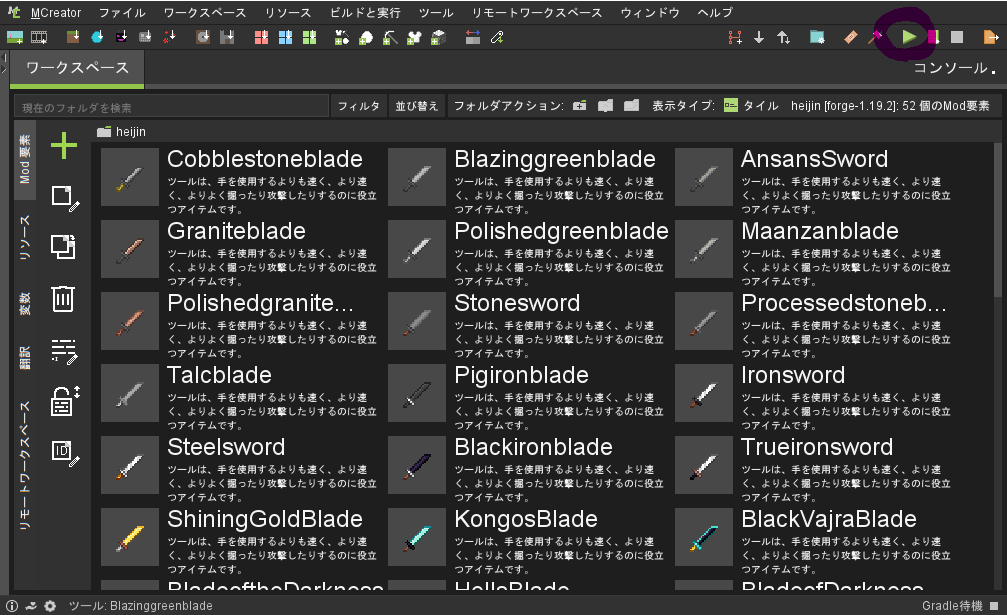
自動でマイクラが起動するのでワールドを作って確認してみましょう。
なお、MCreatorが読み込みや自動保存をしているときは『▷』が押せないのでちょっと待ちましょう。
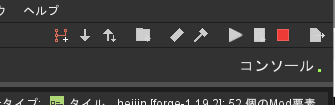
ワールドに入り、クリエイティブモードでアイテムが追加されているのが確認できました。
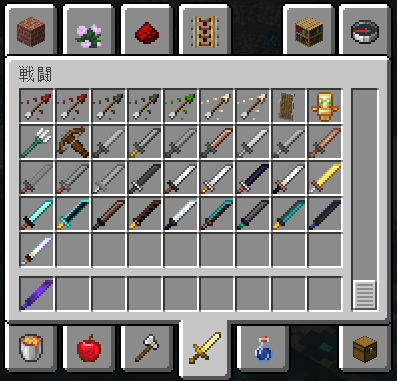
クラフトができることも確認できました。
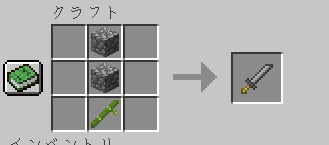
日本語化(翻訳)する
続いて、追加したアイテムを日本語で表示できるように翻訳しましょう。
ワークスペースを開き、左に縦に並んでいるメニューから『翻訳』を選びます。
現れる翻訳ウィンドウで『+』タブをクリックします。
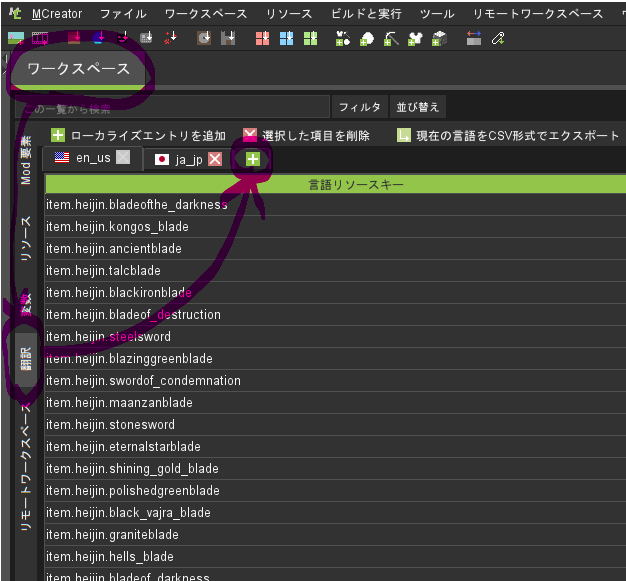
画像は、既に日本語を追加済なので「ja_jp」が表示されておりますが 最初はありません。
『+』を押すと出てくるウィンドウから日本語:ja_jpを選んでください。(結構下の方にあります)
既存の言語をコピーするか聞かれるので『OK』を押し、日本語訳のリストを作成します。
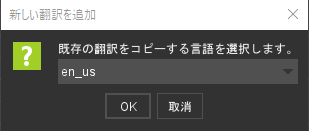
あとは、右のアイテム名をクリックして日本語入力をしていきます。
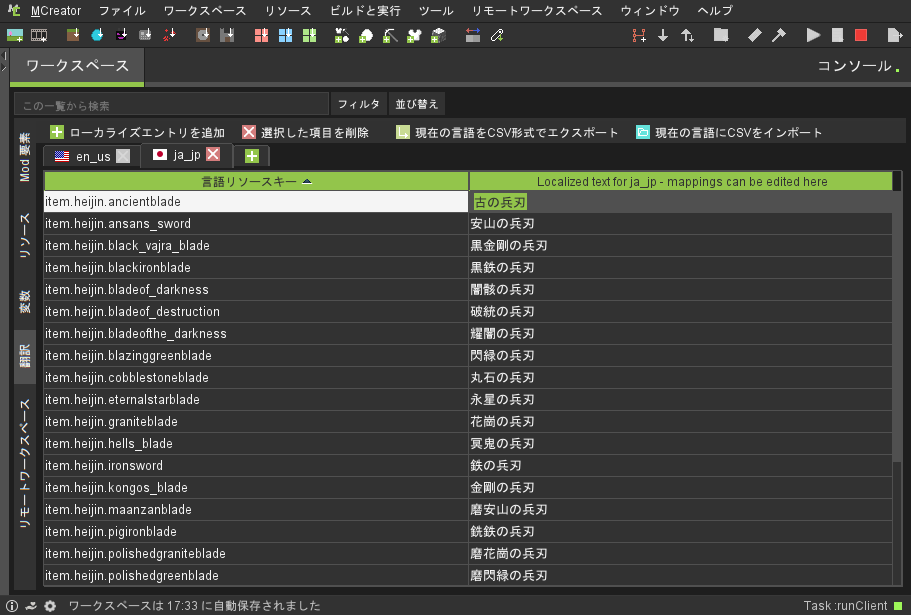
これで再度マイクラ上で動作確認(右上の『▷』)すれば日本語表記になっているのが確認できます。
MODをjarファイルとして書き出す
MODが完成したら、jarファイルとして書き出して実際のマイクラに取り込みます。
MCreatorの上部メニュー『ビルドと実行』→『ワークスペースをビルド』で書き出すことができます。
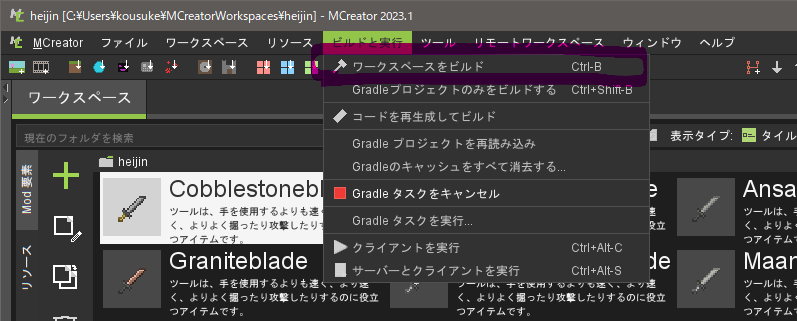
画面上何も変化しませんが(「ビルド完了しました」とか言ってくれればいいのに)
ワークスペースのフォルダにある『build』フォルダの中『reobfJar』の中に『output.jar』というファイルができています。
ワークスペースのフォルダがどこかわからなかったら、メニューの『ワークスペース』→『ワークスペースフォルダを開く』で開いてくれます。
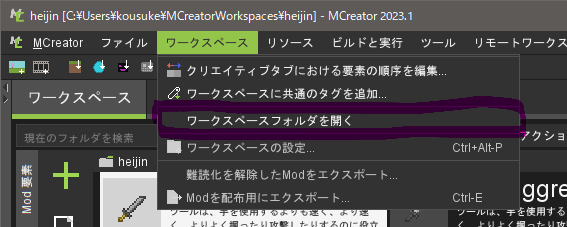
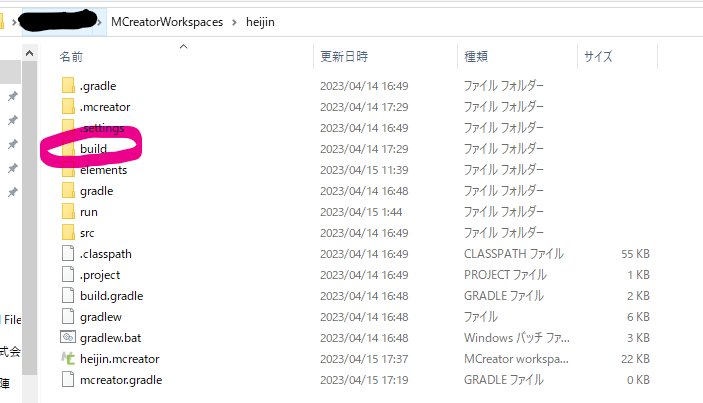
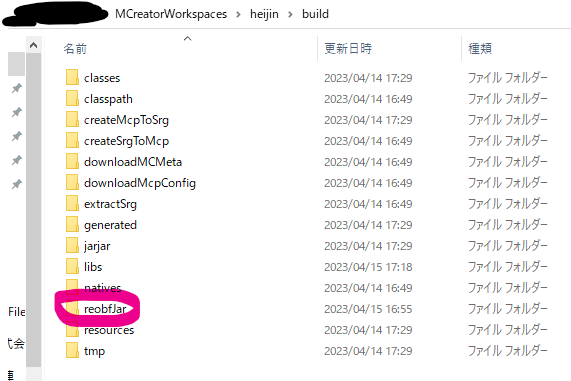
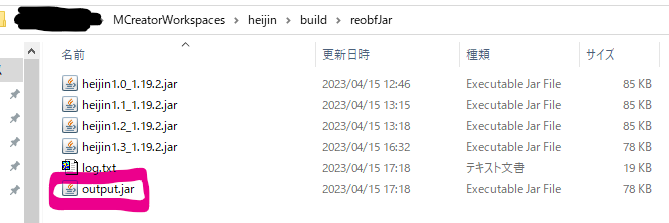
『output.jar』をMOD名など自分がわかるファイル名に変更して、普段遊んでいるマイクラのmodsフォルダに入れれば遊ぶことができます。
まとめ
・MCreatorをインストールして起動
・ツールを作成して武器の設定をする
・クラフトレシピを作って武器がゲーム内で作れるようにする
・日本語名を翻訳メニューで作る
・ビルドを実行してjarファイルを作る
・modsフォルダに入れてゲーム起動
以上で自作MODで遊ぶことができます。
興味があれば兵刃MOD利用してみてください。
Curseforgeに登録したら申請通ってました。
https://www.curseforge.com/minecraft/mc-mods/heijin
まだまだやりたいことが実現できていないのでこれからも試行錯誤を続けます。
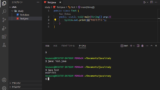
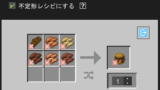


コメント